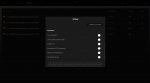что такое аппаратное ускорение cef rage mp
Рассмотрено Проблема с ФПС
Администрация никогда не пришлет Вам ссылку на авторизацию и не запросит Ваши данные для входа в игру.
DenhikSven
Новичок
Shane Diesel
Следящий за Тех. Разделом
Проверьте, не включена ли в настройках 50% вертикальная синхронизация
Переустановите драйверы Nvidia начисто, с соответствующей галкой
Вот все известные решения проблем, которые могут возникнуть после перехода на RAGE 1.1:
На RAGE 1.1 максимально важно иметь чистую адекватную Windows 10, чистую GTAV без модификаций и «замененок», не включать оверлеи, включая оверлей стим и дискорд
Высокое потребление ОЗУ является нормой, как и нагрузка процессора.
Обязательно убедитесь, что в настройках мульплеера RAGE, параметр Accelerated CEF rendering (Ускорение CEF) ВЫКЛЮЧЕН
Посмотреть вложение 581920
Напоминаем, что для игры на проекте необходима чистая GTAV.
Обновите Вашу Windows 10 как минимум до версии 20Н2, лучшим же решением будет установка всех обновлений
Убедитесь, что ничего не установили в папку с игрой, документы, на рабочий стол
В первую очередь, удалите (если не поможет заморозка, исключения) стороннее антивирусное ПО (Касперский, Аваст и т.п.), сторонние файрволы, Adguard, Wallpaper engine, MSI Afterburner, MSI Mystic light и аналогичные, для управления подсветкой и блокировки рекламы. Добавьте папки с GTAV и RAGEMP в исключения защитника Windows. Обязательно удалите ПО от Razer если установлено. Также Process Lasso и Park Control, Memreduct, Advanced system care и подобные. Перезагрузите ПК.
Сделайте полную проверку файлов GTAV. Проверьте, не установили ли лаунчер в папку с игрой, переустановите в корень диска.
Отключите облачные сохранения GTAV, удалите сохранения, далее пройдите пролог в сюжетном режиме.
Отключите все оверлеи, включая оверлей дискорд
Установите чистую GTAV без модификаций, если использовали модификации, но сначала сделайте полную проверку файлов GTAV, удалив перед эти update.rpf, в папке Update, внутри папки с GTAV
В настройках мультиплеера, задайте верный путь до установленной лицензионной GTAV
Если у Вас возникли проблемы в версии 1.1 RageMP, при котором у Вас падает FPS при использовании клавиатуры, откройте диспетчер задач (ctrl+alt+del), найдите NahimicSvc и закройте задачу. Если это помогло, и Вы не хотите закрывать его каждый раз, когда вы перезагружаете свой компьютер, Вы должны удалить аудио программное обеспечение ASUS и совместимые драйверы. Переустановите свой аудиодрайвер от оригинального производителя (например Realtek), и все будет в порядке.
Что такое аппаратное ускорение cef rage mp
Возможно поможет в решении проблемы:
Windows 11 Build 22000.194 (ранее на Win 10 такое же поведение интерфейса наблюдалось на 1.1)
Ryzen 7 1700X
32 GB DDR4 2400
GTX 1660 SUPER
Shane Diesel
Следящий за Тех. Разделом
Здравствуйте
Мы не принимаем звонки, не смотрим и не показываем демонстрации
Напоминаем, что для игры на проекте необходима чистая GTAV.
Обновите Вашу Windows 10 как минимум до версии 20Н2, лучшим же решением будет установка всех обновлений
Убедитесь, что ничего не установили в папку с игрой, документы, на рабочий стол
В первую очередь, удалите (если не поможет заморозка, исключения) стороннее антивирусное ПО (Касперский, Аваст и т.п.), сторонние файрволы, Adguard, Wallpaper engine, MSI Afterburner, MSI Mystic light и аналогичные, для управления подсветкой и блокировки рекламы. Добавьте папки с GTAV и RAGEMP в исключения защитника Windows. Обязательно удалите ПО от Razer если установлено. Также Process Lasso и Park Control, Memreduct, Advanced system care и подобные. Перезагрузите ПК.
Сделайте полную проверку файлов GTAV. Проверьте, не установили ли лаунчер в папку с игрой, переустановите в корень диска.
Отключите облачные сохранения GTAV, удалите сохранения, далее пройдите пролог в сюжетном режиме.
Отключите все оверлеи, включая оверлей дискорд
Установите чистую GTAV без модификаций, если использовали модификации, но сначала сделайте полную проверку файлов GTAV, удалив перед эти update.rpf, в папке Update, внутри папки с GTAV
В настройках мультиплеера, задайте верный путь до установленной лицензионной GTAV
Если у Вас возникли проблемы в версии 1.1 RageMP, при котором у Вас падает FPS при использовании клавиатуры, откройте диспетчер задач (ctrl+alt+del), найдите NahimicSvc и закройте задачу. Если это помогло, и Вы не хотите закрывать его каждый раз, когда вы перезагружаете свой компьютер, Вы должны удалить аудио программное обеспечение ASUS и совместимые драйверы. Переустановите свой аудиодрайвер от оригинального производителя (например Realtek), и все будет в порядке.
Рассмотрено Проблема.
Здравствуйте
В настройках лаунчера RAGEMP, включите параметр Accelerated CEF rendering (Ускорение CEF)
Переустановите файлы сервера:
Удалите стороннее антивирусное ПО, файрвол, удалите Adguard, Wallpaper engine, MSI Afterburner, MSI Mystic light и аналогичные, для управления подсветкой и блокировки рекламы. Также Process Lasso и Park Control и подобные.
В настройках брандмауэра Windows, удалите все правила для входящих и исходящих подключений.
Также сделайте полную проверку GTAV.
Также можете выключить роутер на пару минут, либо воспользоваться VPN для проверки.
Мануал Урок Работа с браузером CEF
Для примера создадим простую страничку в текстом и выведем ее в игре. Создадим файлик client_packages/index.html с таким содержимым:
Эту страничку мы и будем показывать. Добавляем в client_packages/index.js создание нового экземпляра браузера:
В правом верхнем углу видим нашу надпись. Поскольку это у нас пустая html страничка без стилей, то текст соответственно выравнивается по левую сторону.
Также внутри html странички мы можем использовать обычный javascript код и css стили. Например:
Взаимодействие с браузером
Еще нам как-то нужно будет нажать на эту кнопку, для этого нужно показать курсор. Это можно также сделать из браузерного js кода, но добавим мы его не в обработчик клика, а в общую область видимости чтобы курсор появился сразу после загрузки.
Теперь нам осталось только добавить обработчик события cefClick на клиентской стороне:
Урок Создаем работу дальнобойщика + интерфейс CEF для сервера RAGE:MP
CОЗДАЁМ РАБОТУ ДАЛЬНОБОЙЩИКА НА СЕРВЕРЕ RAGE MULTIPLAYER С ИСПОЛЬЗОВАНИЕМ ВЕБ-ИНТЕРФЕЙСОВ (CEF):
Возможно некоторые функции, можно было бы объединить в одну, не спорю, но я сделал таким образом, чтобы новенькому было понятно, что за что отвечает и не пихать кучу свойств в одну. Спасибо.
Видео-урок можно найти по ссылке ниже:
Этот урок является практическим занятием к первому. Создадим работу дальнобойщика используя веб-интерфейс (CEF). ragemp.pro
ПОДГОТОВКА К РАЗРАБОТКЕ
1) Клиентская должна содержать папку trucker, в ней папка cef, а так же файл index.js (внутри основной папки).
2) Я использую мод freeroam, и изменил координаты места спавна на те, которые находятся вблизи работы.
(путь: packages/freeroam/configs/spawn_points.json)
3) Теперь добавим файлы в CEF-часть. По сути это была логин-панель, которую я переделал под окошко для работы
Хочется отметить, что на кнопку для начала я повесил событие onclick, которое вызывает в скрипте на клиентскую часть ивент.
Сделано для взаимодействия с кнопкой.
4) Для того, чтобы определить ваши координаты, можете на серверной стороне создать такую команду (взято у Rage Script):
СКРИПТ НА СЕРВЕРНОЙ СТОРОНЕ
СКРИПТ НА СТОРОНЕ КЛИЕНТА
3) Создав основные переменные, мы можем приступать к созданию функций, выполняющих в дальнейшем свою работу в ивентах. Очень много времени потребуется, для описания каждого действия в функции, поэтому ниже я проведу краткий экскурс по каждой, а уже подробную информацию можно найти в видео.
4) В завершении события. Опять же подробную информацию о каждой строчке вы найдете в видео. Я же кратко пробегусь по каждому из них.
Очень интересно, что вы думаете по этому уроку. Код скорее всего можно и укоротить, чтобы он был меньше, но я старался все максимально подробно описать, чтобы новеньким было понятно. Надеюсь получилось, спасибо
Рассмотрено Работоспособность интерфейса на 1.1
Администрация никогда не пришлет Вам ссылку на авторизацию и не запросит Ваши данные для входа в игру.
Hyper_M1nd
Новичок
Возможно поможет в решении проблемы:
Windows 11 Build 22000.194 (ранее на Win 10 такое же поведение интерфейса наблюдалось на 1.1)
Ryzen 7 1700X
32 GB DDR4 2400
GTX 1660 SUPER
Shane Diesel
Следящий за Тех. Разделом
Здравствуйте
Мы не принимаем звонки, не смотрим и не показываем демонстрации
Напоминаем, что для игры на проекте необходима чистая GTAV.
Обновите Вашу Windows 10 как минимум до версии 20Н2, лучшим же решением будет установка всех обновлений
Убедитесь, что ничего не установили в папку с игрой, документы, на рабочий стол
В первую очередь, удалите (если не поможет заморозка, исключения) стороннее антивирусное ПО (Касперский, Аваст и т.п.), сторонние файрволы, Adguard, Wallpaper engine, MSI Afterburner, MSI Mystic light и аналогичные, для управления подсветкой и блокировки рекламы. Добавьте папки с GTAV и RAGEMP в исключения защитника Windows. Обязательно удалите ПО от Razer если установлено. Также Process Lasso и Park Control, Memreduct, Advanced system care и подобные. Перезагрузите ПК.
Сделайте полную проверку файлов GTAV. Проверьте, не установили ли лаунчер в папку с игрой, переустановите в корень диска.
Отключите облачные сохранения GTAV, удалите сохранения, далее пройдите пролог в сюжетном режиме.
Отключите все оверлеи, включая оверлей дискорд
Установите чистую GTAV без модификаций, если использовали модификации, но сначала сделайте полную проверку файлов GTAV, удалив перед эти update.rpf, в папке Update, внутри папки с GTAV
В настройках мультиплеера, задайте верный путь до установленной лицензионной GTAV
Если у Вас возникли проблемы в версии 1.1 RageMP, при котором у Вас падает FPS при использовании клавиатуры, откройте диспетчер задач (ctrl+alt+del), найдите NahimicSvc и закройте задачу. Если это помогло, и Вы не хотите закрывать его каждый раз, когда вы перезагружаете свой компьютер, Вы должны удалить аудио программное обеспечение ASUS и совместимые драйверы. Переустановите свой аудиодрайвер от оригинального производителя (например Realtek), и все будет в порядке.
Рассмотрено Проблемы при запуске Rage MP / Через 30 минут игры
Администрация никогда не пришлет Вам ссылку на авторизацию и не запросит Ваши данные для входа в игру.
lekraft
Новичок
Я прошу подсказать, помочь, ибо уже устал часами подключаться к проекту и играть по 30 минут.
Shane Diesel
Следящий за Тех. Разделом
Здравствуйте
Вот все известные решения проблем, которые могут возникнуть после перехода на RAGE 1.1:
На RAGE 1.1 максимально важно иметь чистую адекватную Windows 10, либо Windows 11 чистую GTAV без модификаций и «замененок», не включать оверлеи, включая оверлей стим и дискорд
Высокое потребление ОЗУ является нормой, как и нагрузка процессора.
Обязательно убедитесь, что в настройках мультиплеера RAGE, параметр Accelerated CEF rendering (Ускорение CEF) ВЫКЛЮЧЕН
Напоминаем, что для игры на проекте необходима чистая GTAV.
Обновите Вашу Windows 10 как минимум до версии 20Н2, либо до Windows 11 лучшим же решением будет установка всех обновлений
Убедитесь, что ничего не установили в папку с игрой, документы, на рабочий стол
В первую очередь, удалите (если не поможет заморозка, исключения) стороннее антивирусное ПО (Касперский, Аваст и т.п.), сторонние файрволы, Adguard, Wallpaper engine, MSI Afterburner, MSI Mystic light и аналогичные, для управления подсветкой и блокировки рекламы. Добавьте папки с GTAV и RAGEMP в исключения защитника Windows. Обязательно удалите ПО от Razer если установлено. Также Process Lasso и Park Control, Memreduct, Advanced system care и подобные. Перезагрузите ПК.
Сделайте полную проверку файлов GTAV. Проверьте, не установили ли лаунчер в папку с игрой, переустановите в корень диска.
Отключите облачные сохранения GTAV, удалите сохранения, далее пройдите пролог в сюжетном режиме.
Отключите все оверлеи, включая оверлей дискорд
Дополнительные варианты:
Выключите роутер на 3-5 минут, перезагрузите ПК
Смените IP через поддержку провайдера, либо воспользуйтесь адекватным VPN
1. Скачайте goodbye-dpi (https://github.com/ValdikSS/GoodbyeDPI/releases/tag/0.1.6)
2. Скачайте документ blacklist (https://dropmefiles.com/AFjvi )
3. Распакуйте, замените блэклист, запустите от имени администратора service_install_russia_blacklist_dnsredir.cmd и не удаляйте папку.
(Скачиваете 2 архива по ссылкам
Правый клик, извлечь всё, выбираете корень диска, пример C:\goodbyedpi-0.1.6
Распаковываете архив с blacklist.txt в любое место, копируете файл blacklist.txt в папку, в которую распаковали goodbyeDPI, соглашаетесь на замену
Правый клик по указанному выше файлу, запуск от имени администратора, клик по командной строке, пробел)
Если возникает проблема с соединением с интернет после установки, запустите service_remove.cmd от имени администратора, попробуйте service_install_russia_blacklist.cmd
Установите чистую GTAV без модификаций, если использовали модификации, но сначала сделайте полную проверку файлов GTAV, удалив перед эти update.rpf, в папке Update, внутри папки с GTAV
В настройках мультиплеера, задайте верный путь до установленной лицензионной GTAV
Если у Вас возникли проблемы в версии 1.1 RageMP, при котором у Вас падает FPS при использовании клавиатуры, откройте диспетчер задач (ctrl+alt+del), найдите NahimicSvc и закройте задачу. Если это помогло, и Вы не хотите закрывать его каждый раз, когда вы перезагружаете свой компьютер, Вы должны удалить аудио программное обеспечение ASUS и совместимые драйверы. Переустановите свой аудиодрайвер от оригинального производителя (например Realtek), и все будет в порядке.
Что такое аппаратное ускорение, зачем и как его отключить в Windows
С определением понятия «Аппаратное ускорение» можно ознакомиться, например, здесь, в данной же статье мы постараемся ответить на этот вопрос как можно более короче, и понятнее, простому пользователю ПК, а кроме того, рассмотрим, как его отключить, и в каких случаях это может потребоваться.
Аппаратное ускорение – это способ повышения быстродействия той или иной компьютерной программы и операционной системы (ОС) в целом, основанный на перераспределении нагрузки между процессором (ЦП) и видеокартой. Т.е. задачи по обработке видео и графики перекладываются с ЦП на видеокарту, что в конечном итоге позволяет не только несколько снизить нагрузку на процессор, но и добиться прироста производительности, как отдельно взятого приложения, так и всей системы, за счёт ресурсов видеокарты.
Так случается, что вследствие различных ошибок в компьютерных программах, драйверах для видеокарты, и пр., наличие ускорения может отрицательно сказаться на работе ПК, делая систему нестабильной, приводя к зависаниям, вылетам, артефактам и прочим проблемам при работе за компьютером. В этих случаях, для устранения ошибок, и обеспечения стабильности, аппаратное ускорение лучше отключить.
Чаще всего, достаточно выключить ускорение непосредственно в проблемном приложении, к примеру; в браузере Mozilla Firefox, Adobe Flash Player и др.
Рассмотрим способ отключения аппаратного ускорения на примере флеш плеера.
Откройте в вашем браузере любую веб-страницу с флеш-анимацией или видеороликом, использующим технологию Flash, кликните по флеш-объекту правой кнопкой мыши (ПКМ), и выберите в контекстном меню пункт «Параметры» (как на скриншоте).
Далее просто снимите галочку с «Включить аппаратное ускорение», и нажмите закрыть.
На этом всё, так мы отключаем ускорение для приложений.
Отключение аппаратного ускорения на уровне операционной системы не всегда возможно (опционально зависит от драйвера видеокарты), да и редко, когда его наличие является причиной ошибок или сбоев в ОС Windows, например, в Windows 7.
Чтобы выключить аппаратное ускорение в Windows, кликните ПКМ по рабочему столу, и выберите «Разрешение экрана».
Далее «Дополнительные параметры».
Переходим к вкладке «Диагностика», и нажимаем «Изменить параметры», если же ваш драйвер не поддерживает такую опцию, то эта вкладка будет неактивна.
В противном случае вы увидите вот такое окно.
Чтобы отключить аппаратное ускорение в Windows (на примере Windows 7) переводим ползунок в крайне левое положение.